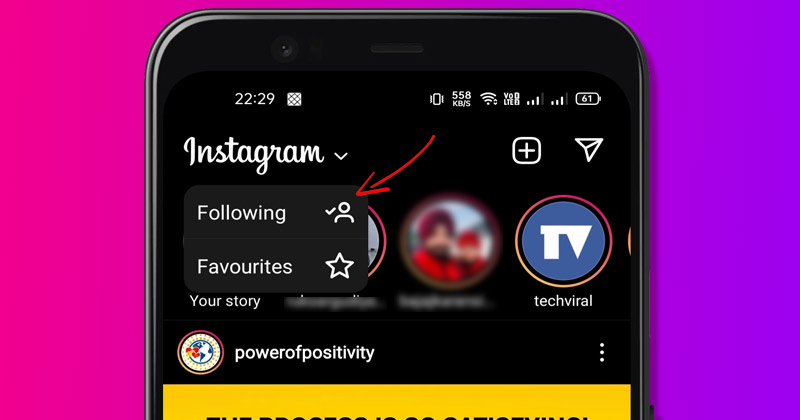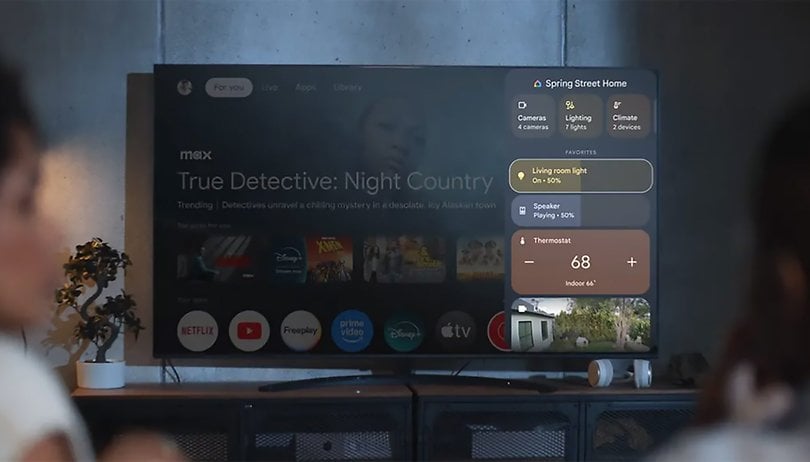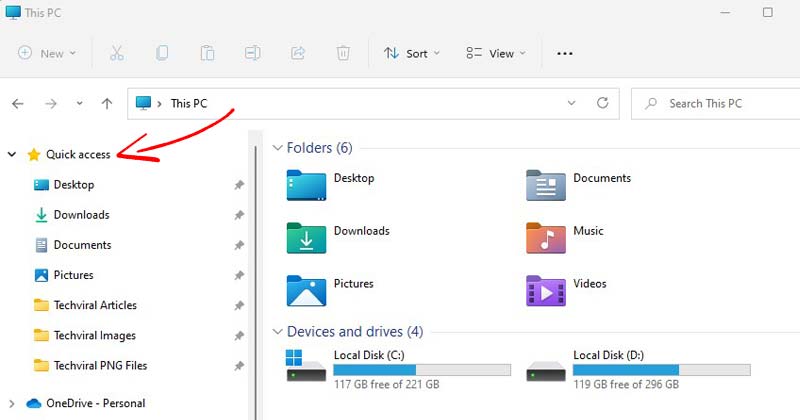
Uživatelé Windows 11 si mohli všimnout nových ikon v Průzkumníku souborů. K Průzkumníku souborů lze přistupovat otevřením složky Tento počítač. Ikony se také zobrazí ve složce Rychlý přístup, která se zobrazí v levém podokně.
V tomto článku budeme hovořit o funkci Rychlý přístup systému Windows 11 a o tom, jak je užitečná. Rychlý přístup je v podstatě nabídka, která vám umožní rychlý přístup k nejpoužívanějším souborům a složkám.
Do nabídky Rychlý přístup můžete přidat složky, ke kterým často přistupujete. Ve skutečnosti se soubory a složky zobrazené v nabídce Rychlý přístup automaticky mění, když přistupujete k různým souborům a složkám.
Tato funkce může být užitečná pro mnoho uživatelů, ale není určena pro každého. Mnoho uživatelů například sdílí své počítače s ostatními členy rodiny a ti by nechtěli ukazovat, k čemu přistupovali.
Kroky k odebrání posledních souborů/složek z rychlého přístupu v systému Windows 11
Mnoho uživatelů by chtělo skrýt své nedávno a často používané složky v Rychlém přístupu. Pokud tedy také hledáte to samé, čtete toho správného průvodce. V tomto článku se s vámi podělíme o podrobný návod, jak skrýt nedávno používané soubory a často používané složky v Rychlém přístupu.
Jak skrýt nedávno použité soubory v rychlém přístupu
Skrýt nedávno použité soubory v Rychlém přístupu je docela snadné. Nemusíte provádět žádné změny v registru ani instalovat žádnou aplikaci třetí strany. Možnost skrýt nedávno použité soubory v Rychlém přístupu závisí na samotném Průzkumníku souborů.
1. Nejprve otevřete Průzkumník souborů na počítači se systémem Windows 11.
2. Dále klikněte na tři tečky, jak je znázorněno níže.
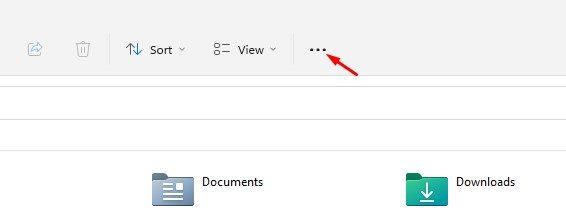
3. V zobrazeném seznamu klikněte na Možnosti.
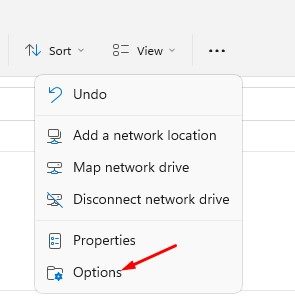
4. V dialogovém okně Možnosti složky se přepněte na kartu Obecné. V části Soukromí zrušte zaškrtnutí políčka Zobrazit naposledy použité soubory v Rychlém přístupu.
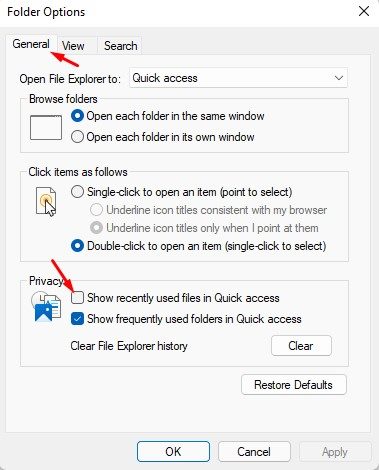
5. Pokud si přejete skrýt často používané složky v Rychlém přístupu, zrušte zaškrtnutí také Zobrazit často používané složky v Rychlém přístupu.
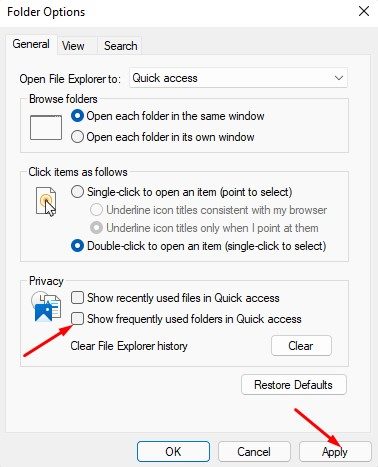
5. Po dokončení klikněte na tlačítko Vymazat vedle položky Vymazat historii Průzkumníka souborů. To okamžitě odstraní nedávno použité soubory v Rychlém přístupu.
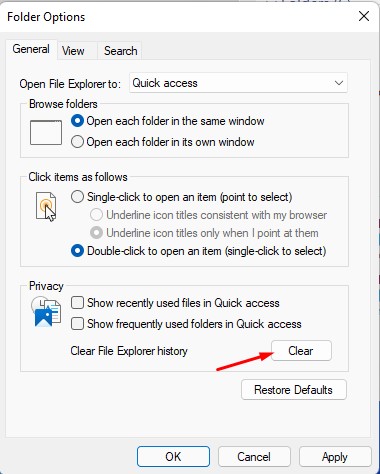
A je to! Jsi hotov. Tím se skryjí vaše nedávno používané soubory a často používané složky v Rychlém přístupu ve Windows 11.
Jak resetovat složky rychlého přístupu v systému Windows 11
Jen málo uživatelů uvedlo, že se změny neprojeví na panelu Rychlý přístup. Pokud se potýkáte se stejným problémem, musíte obnovit složku Rychlý přístup ve Windows 11. Zde je to, co musíte udělat.
1. Nejprve otevřete na svém počítači Průzkumníka souborů a otevřete jednotku C: Drive nebo jednotku instalace systému.
2. Do adresního řádku vložte následující cestu a stiskněte tlačítko Enter.
%AppData%\Microsoft\Windows\Recent\AutomaticDestinations

3. Tím se dostanete do složky AutomaticDestinations. V této složce musíte najít soubor f01b4d95cf55d32a.automaticDestinations-ms. K nalezení souboru můžete použít vyhledávací pole.
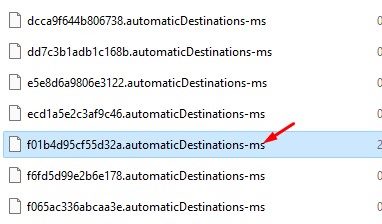
4. Po nalezení souboru na něj klikněte pravým tlačítkem myši a vyberte možnost Odstranit.
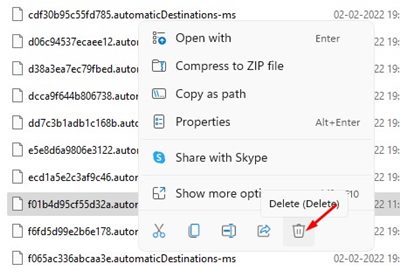
5. Po dokončení zavřete všechna okna průzkumníka souborů a znovu otevřete Průzkumník souborů. Nyní uvidíte výchozí složky v nabídce Rychlý přístup.
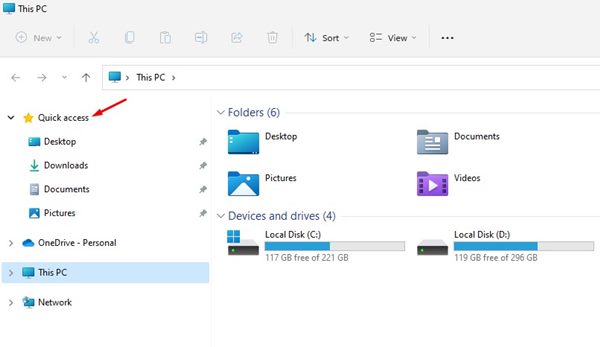
A je to! Jsi hotov. Takto můžete obnovit složky rychlého přístupu v systému Windows 11.
Přizpůsobení složky Rychlý přístup ve Windows 11 je docela snadné. Doufám, že vám tento článek pomohl! Sdílejte to prosím také se svými přáteli. Máte-li v této souvislosti nějaké pochybnosti, dejte nám vědět do pole pro komentáře níže.